IL2 1946 - Le Conf.ini en detail
+2
JG300_hammelman
615sqn_Volta
6 participants
Page 1 sur 1
 IL2 1946 - Le Conf.ini en detail
IL2 1946 - Le Conf.ini en detail
Voila pour ceux qui ont des soucis avec le conf.ini tous est explique (la partie en rouge concerne ton probleme Hammel 

Titre du jeu = Il2-Sturmovik Forgotten Battles
hotkeys=HotKey game Ceci détermine comment le jeu gère
les hotkeys qui ont été assignées dans la section control
de la section hardware du setup du jeu
[window]
Décrit l'affichage du jeu sur l'écran
width=1920 largeur d'affichage en pixels.
height=1200 hauteur d'affichage en pixels.
Si la résolution native de votre écran n'est pas une option prévue
dans IL2, entrez ici vos valeurs souhaitées, sauvegardez et lancez votre
jeu.... (si plus tard vous ouvrez votre IL2Setup puis le validez par OK, cela
changera la résolution à 640x480 16bit, quelque soit la valeur
entrée dans IL2Setup.) Il faudra régler les paramètres
suivants pour obtenir un changement correct:
SaveAspect=0
ChangeScreenRes=1
EnableResize=0
ColourBits=32 Résolution couleur Windows. valeur =16 ou 32
DepthBits=24 Utilisation du Z buffer. Valeur = 16 ou 24
StencilBits=8 valeur = 0 ou 8. Plus les valeurs réglées
plus haut pour la résolution d'écran sont élevées,
plus le nombre de pixels sera important donnant une image plus détaillée.
ChangeScreenRes=1 autorise le changement de résolution d'écran
dans le jeu. Valeur = 0 ou 1
FullScreen=1 Affichage plein écran (1) ou fenêtre (0)
DrawIfNotFocused=0 En réglant cette valeur sur 1, on pourra voir
la fenêtre du jeu en background, après avoir utilisé ALT-TAB
pour changer d'application. Bien utile par exemple pour continuer à suivre
une partie tout en effectuant autre chose sur le bureau.
EnableResize=0 Autorise le redimensionnement de la fenêtre de jeu.
Valeur = 0 ou 1
EnableClose=1
SaveAspect=1 Force un aspect 4/3. Valeur 0 ou 1. Mettre la valeur 0 pour
enlever certaines barres noires qui apparaissent parfois en haut et en bas de
l'écran, ou pour forcer une des résolutions natives des écrans
16/9. (ex: 1920x1200)
Use3Renders=0 Autorise l'utilisation de plusieurs écrans (jusqu'à
3) Valeur = 0 ou 1
[GLPROVIDER]
Cette partie décrit votre choix de setup: openGL(conseillé)
ou Direct X
GL=Opengl32.dll
[GLPROVIDERS] Open GL=Opengl32.dll
DirectX=dx8wrap.dll
[NET]
Cette partie gère votre connection de jeu en ligne
speed=25000 vitesse de connection pour parties en ligne (Hyperlobby force
cette valeur par celle de son hlpro.ini, il ne sert de la régler que
pour des parties en réseau local ou par IP direct).
routeChannels=0
serverChannels=31 nombre maxi de joueurs autorisés.
localPort=21000 ce port devra être autorisé par votre pare-feu.
remotePort=21000
SkinDownload=1 1= autorise le téléchargement des skins.
0 = non
serverName= Nom de votre propre serveur
serverDescription= Description de votre serveur (= description indiquée
dans Hyperlobby)
remoteHost= IP (externe) du serveur auquel on se connecte.
local Host= IP (externe) de notre propre ordi lorsqu'on hoste une partie.
socksHost=
checkServerTimeSpeed=1 Contrôle la synchronisation du host.
checkClientTimeSpeed=1 Contrôle la synchronisation du client.
checkTimeSpeedDifferense=0.05 Maximum d'écart de l'horloge permis
(Maximum = 5%).
checkTimeSpeedInterval=5 Maximum d'intervalle de contrôle en secondes.
checkruntime= Pour régler le contrôle des paramètres
des clients:
checkRuntime=0-Pas de vérification (par défaut)
checkRuntime=1 Vérification simple.
checkRuntime=2 Vérification avec commentaires d'avertissement.
Exemple de checkRuntime=2: Si le host utilise une version déterminée
du jeu (4.08m par exemple), les joueurs possédant des versions modifiées
(mode sons par exemple) ne pourront entrer. La connexion sera réussie
mais immédiatement après le message d'erreur de non-connexion
01 apparaitra.
[MaxLag ]
farMaxLagTime=10.0
nearMaxLagTime=2.0
Durée mini et maxi en secondes de mauvaise connection tolérée.
cheaterWarningDelay=5.0 Temps en secondes avant avertissement.
cheaterWarningNum=-1 Nombre d'avertissements avant éjection automatique.
-1 : Pas d'éjection auto. [/size]
[chat]
region= (dx=0.6925,dy=0.071666665,x=0.0,y=0.0) Position et taille de
la fenêtre de chat
msg0 = Contenu du message "0"
adr0=ALL Destinataires = Tous du message
adr1=MY ARMY Destinataires = Mon armée
autoLogDetail = Réglage des messages online: Le host peut régler
ici le niveau de détail des messages:[/size]
0 - Aucun message.
1- Seulement les messages de victoire joueur contre joueur sont affichés.
2- Messages victoires joueurs contre joueurs et IA-joueurs.
3- Tous les messages sont affichés.
[game]
Arcade=0 En réglant sur 1 on verra apparaître des bulles
de commentaires autour des avions.
HighGore=0 Avec réglage sur 1 apparition d'effets de sang sur
cockpit de certains avions (Bf-109-F4, HE111...). Ne semble plus valable sur
les dernières versions du jeu.
mapPadX=0.6689453 mapPadX et mapPadY sont les positions d'affichage de
la carte dans le jeu en pourcentage de la largeur et hauteur de l'écran.
mapPadY=-0.046875
Snap view
Intro=0 Réglé sur 1 fait apparaître l'intro à
l'ouverture du jeu.
NoSubTitles=0 Sous-titres affichés en haut de l'écran des
voix des pilotes (0= Messages affichés, 1= Aucun message)
SubTitlesLines=3 Nombre de lignes pour les sous-titres
NoChatter=0 Pour entendre les voix des pilotes (1 = aucune voix 0 = toutes
les voix )
NoHudLog=0 Affichage des messages d'alerte en bas à droite de
l'écran (1 = aucun, 0 = tous)
NoLensFlare=0 Effets de reflets; 1 = aucun, 0 = tous.
iconTypes=3 Type d'icônes affichés dans le jeu. Peut-être
modifié dans le jeu par une commande clavier à affecter. (4 valeurs
possibles, pas d'icônes, type appareil, nom pilote, distance.)
eventlog=eventlog.lst Indique le fichier qui reçoit les données
de l'eventlog (journal des évènements du jeu).
eventlogkeep=0 Réglage sur 0 pour garder en cumul l'eventlog de
toutes les missions (Attention à la taille du fichier), sur 0 pour ne
garder que la dernière mission.
3dgunners=1 Réglage sur 1 pour afficher les artilleurs, sur 0
pour ne pas les afficher (gain de FPS).
Typeclouds= TypeClouds=0 - Nuages standart TypeClouds=1 Nuages détaillés.[/size]
[HotKey game]
Décrit l'assignation de certaines touches en jeu.
PrintScreen= ScreenShot
P=pause
Pause=pause
[HotKey gui]
Escape=activate Cette ligne doit être configurée pour quitter
le jeu. En cas d'installation d'un nouveau patch, vérifier que cette
ligne existe toujours.
[HookViewFly Config]
Cette partie règle les paramètres de la vue externe de l'avion
en vue caméra externe.
timeFirstStep=2.0 Temps en secondes avant que l'avion passe au niveau
de la caméra.
deltaZ=10.0 Angle de vue de l'avion / caméra.
[HookView]
Changement de la distance de la caméra.
MouseLeft=Len
[HookView Config]
Réglages des déplacements souris en vue externe.
AzimutSpeed=0.1 vitesse vers le haut.
TangageSpeed=0.1 vitesse latérale. LenSpeed=1.0 vitesse en profondeur.
MinLen=1.0 Minimum de distance à un objet.
DefaultLen=20.0 Distance par défaut à un objet en vue externe.
MaxLen=3000.0 Distance maxi atteignable en vue externe en mètres.
Il est utile de la régler par exemple à 80000 pour
bénéficier de vues jusqu'à 80km.
Speed=6 vitesse de la souris (Plus le chiffre est élevé,
plus la vitesse est importante).
[HotKey builder]
Ce sont les assignations de touches pour l'éditeur de mission.
MouseLeft=objectMove
MouseRight=popupmenu
Enter=freeView
Shift MouseLeft=worldZoom
Alt MouseLeft=select+
Alt MouseRight=select-
Alt Ctrl=unselect
PageDown=change+
PageUp=change-
End=change++
Home=change--
Ctrl MouseLeft=insert+
Insert=insert+
NumPad-0=insert+
F=fill
Ctrl MouseRight=delete+
NumPad.=delete+
Delete=delete+
Backspace=cursor
Tab=cursor
F10=land
F11=onLand
NumPad-=normalLand
NumPad+=toLand
NumPad-5=resetAngles
NumPad-8=resetTangage90
NumPad-7=stepAzimut-5
NumPad-4=stepAzimut-15
NumPad-1=stepAzimut-30
NumPad-9=stepAzimut5
NumPad-6=stepAzimut15
NumPad-3=stepAzimut30[/size]
[MouseXYZ]
Cette partie gère le contrôle de la souris en déplacement
vue dans le jeu.
F1=SpeedSlow
F2=SpeedNormal
F3=SpeedFast
F3 + MouseRight=XYmove
F4 + MouseRight=Zmove
F4 + MouseMiddle=Amove
F5 + MouseRight=Amove
F6 + MouseRight=Tmove
F7 + MouseRight=Kmove
-----------------------------
[Render_DirectX] non traité. IL2 étant
conçu pour fonctionner sous Open GL.
[Render_OpenGL]
La plupart de ces paramètres sont réglables par IL2setup.
TexQual=3 Qualité de texture (skins, sol, objets). 3= normal
2= réduction de facteur 2
1= réduction de facteur 4
0 = réduction de facteur 8
A laisser à 3 sauf pour anciennes cartes graphiques.
TexMipFilter=1
0= Bilinéaire
1=Trilinéaire (meilleure qualité avec une légère
perte de performance)
2= anisotropique (la meilleure qualité)
TexCompress=2
0= pas de compression (meilleure qualité)
1= Conversion 16bit
2= S3TC la meilleure performance avec légère baisse de qualité.
TexFlags.UseDither=1
Réduction de distorsion: pas d'effet visible observé entre
0 ou 1.
TexFlags.UseAlpha=0
TexFlags.UseIndex=1
TexFlags.PolygonStipple=0
TexFlags.UseClampedSprites=1
TexFlags.DrawLandByTriangles=1
TexFlags.UseVertexArrays=1
TexFlags.DisableAPIExtensions=0
TexFlags.ARBMultitextureExt=1
TexFlags.TexEnvCombineExt=1
TexFlags.SecondaryColorExt=1
TexFlags.VertexArrayExt=1
TexFlags.ClipHintExt=0
TexFlags.UsePaletteExt=1
TexFlags.TexAnisotropicExt=1
TexFlags.TexCompressARBExt=1
doit être activé si la compression S3TC est utilisée
TexFlags.TexEnvCombine4NV=1
TexFlags.TexEnvCombineDot3=1
TexFlags.DepthClampNV=0
TexFlags.SeparateSpecular=1
TexFlags.TextureShaderNV=0
HardwareShaders=1
(indispensable pour avoir les paramètres maximum)
Shadows=1
Dans la section suivante, plus les valeurs seront basses, moins
vous aurez de détails mais avec une plus grande fluidité du jeu.
Si vous suspectez par exemple que le paramètre "forest" est
la cause d'une baisse de FPS, mettez le à 1 ou même à 0.
Les principaux paramètres influant sur la fluidité du jeu sont,
Forest, Water et Effects
Specular=2
SpecularLight=2
DiffuseLight=2
DynamicalLights=1
MeshDetail=2
VisibilityDistance=2
Sky=2
Forest=2
LandShading=2
LandDetails=2
LandGeom=2
TexLarge=0
valeur 0 ou 1 résolution pour les textures des avions0= basse résolution
1=qualité améliorée pour les textures avions
TexLandQual=3
TexLandLarge=1
Qualité des textures sol: 0= basse résolution 1= haute résolution
VideoSetupId=17
Réglages carte graphique (il2setup)
0 - Safe Settings
1 - Default Settings
2 - Maximum Settings
3 - NVidia GeForce 6800/6600/FX/4/3
4 - NVidia GeForce 5200..5900 - 1.x Shaders
5 - NVidia GeForce 4MX
6 - NVidia GeForce 2 GTS/MX/256
7 - NVidia Riva TNT2
8 - ATI Radeon X800/9800/9700/9600/9500
9 - ATI Radeon 8500/9000
10 - ATI Radeon
11 - Intel 915/925 (GMA900)
12 - Kyro II
13 - Matrox G400
14 - 3dfx Voodoo 3
15 - 3dfx Voodoo 5
16 - S3 Savage 4
17 – Custom
Water=0
Ce réglage water est très influant sur
les FPS, même si aucune eau n'apparait sur la carte de mission.Water = 0 - Qualité de base de l'eau. (Mais voir remarque ci-dessous)
Water = 1 - Qualité moyenne de l'eau.
Water = 2 - Mode équivalent au mode 3 pour les cartes ATI 9800, X800,
X1800 et supérieures.
Water = 3 - Bonne qualité avec Vertex Shaders 3.0 (NVIDIA 6600 et modèles
supérieurs)
Water = 4 - La meilleure qualité d'eau avec vagues détaillées
et écume utilisable avec Vertex Shaders 3.0 (NVIDIA 6800 et modèles
plus récents)
Attention: ATI 9500 et supérieurs ne supportent que les modes: 0, 1,
2. NVIDIA 6600 et modèles supérieurs: 0, 1, 2, 3, 4.
Les cartes NVIDIA avant la série 6xxx ne supportent que: 0, 1, 2 (2 n'étant
pas recommandé).Attention: Le mode 0 peut donner un très bon rendu (avec HardwareShaders=1)
conciliant fluidité du jeu et bonne qualité d'eau.
Effects=0
0 = effets sans ombrages
1= effets avec ombrages
2= mode test avec effets de lumière
ForceShaders1x=0
0= NON Pour les cartes récentes.
1= OUI Pour les anciennes cartes graphiques, force les Shaders1 (GeForce FX
5200, 5600, 5700)
TypeClouds=1
Réglage de la qualité des nuages. A noter: Dans les parties
en ligne, c'est la valeur du host qui est prise en compte quel que soit le réglage
du joueur. Cela est conçu pour que tous les joueurs aient les mêmes
conditions de visibilité.
PolygonOffsetFactor=-0.0625
Si à haute altitude, les bases ont tendance à briller, mettre
la valeur ci-dessus et celle ci-dessous.
PolygonOffsetUnits=-1.0
Dernière édition par 615sqn_Volta le Dim 26 Oct 2008 - 20:05, édité 1 fois

615sqn_Volta- Group Captain

- Nombre de messages : 5707
Localisation : Dans les cieux en Avion
Date d'inscription : 26/07/2006
 Re: IL2 1946 - Le Conf.ini en detail
Re: IL2 1946 - Le Conf.ini en detail
merci je vais voir ça 
JG300_hammelman- Oberst

- Nombre de messages : 5543
Localisation : saint remy de provence
Date d'inscription : 02/11/2005
 Re: IL2 1946 - Le Conf.ini en detail
Re: IL2 1946 - Le Conf.ini en detail
extremement interessant.
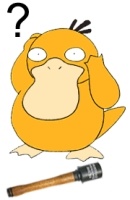
psyduck- Nombre de messages : 2047
Localisation : au milieu du champ de cadavres de mes ennemis
Date d'inscription : 31/12/2005
 [Tech] Description du fichier Conf.ini d'il2
[Tech] Description du fichier Conf.ini d'il2
Description du fichier Conf.ini d'il2
| Cet article a pour but d'apporter certaines définitions aux différents paramètres du fichier conf.ini d"Il2 1946. Ce n'est pas un tutoriel, mais il vous aidera quand même à y voir plus clair. |
| Section [il2] title=Il2-Sturmovik Forgotten Battles - Nom du jeu dans la barre titre. Peut être personnalisé pour différencié vos versions. hotkeys=HotKey game – Renvoi vers la section Hotkey game. |
| Section [window] width=1920 – permet de changer la largeur de la résolution de l'écran en pixels height=1200 – permet de changer la hauteur de la résolution de l'écran en pixels ColourBits=32 – permet de changer la résolution des couleurs 16 ou 32 bits DepthBits=24 – permet de changer la résolution du Z buffer 16 ou 24 bits StencilBits=8 – permet de changer le paramètre du Stencil 0 ou 8 bits ChangeScreenRes=0 – permet ou non de changer la résolution en cours de jeu. FullScreen=1 – permet de choisir le mode plein écran 1 ou le mode fenêtré 0 DrawIfNotFocused=0 – permet lors d'un alt+tab , de voir l'écran d'il2 en fond EnableResize=0 – permet d'utiliser des résolution d'écran non standard. Sur 0 il faut changer les paramètres width et heigth pour utiliser des résolution 16:9 ou 16:10 EnableClose=1 SaveAspect=1 – sur 1 force l'utilisation d'un ratio 4:3 mais ajoute des barres noires sur les cotés. Sur 0 rempli l'écran en largeur ( dans le cas d'un écran wide ) mais au prix d'une petite perte sur la hauteur. Use3Renders=0 – sur 1 autorise l'utilisation de jusqu'à 3 écrans . 0 désactivé. |
Section [GLPROVIDER] GL=Opengl32.dll – affiche si votre jeu est parmètré en OpenGL ou DirectX, selon vos réglages. |
| Section [GLPROVIDERS] Open GL=Opengl32.dll – affiche le nom de la .dll utilisable pour le mode OpenGL DirectX=dx8wrap.dll – affiche le nom de la .dll utilisable pour le mode DirectX |
| Section [NET] speed=8000 – affiche la vitesse de connexion pour les parties multijoueurs. Paramètrable dans la section réseau du menu de configuration du jeu. routeChannels=0 serverChannels=15 – affiche le nombre de joueurs maximum pouvant se connecter à vous si vous servez une partie. Paramètrable au lancement d'une partie. LocalPort=21000 – numéro du port utilisé par le jeu. RemotePort=21000 – numéro du du port, du dernier serveur auquel vous vous êtes connectés SkinDownload=1 – active désactive le téléchargement des livrées. 1 actif 0 désactivé serverName=No Name – nom du serveur, quand vous servez une partie. Modifiable avant de servir la partie serverDescription= - description du serveur que vous servez. Modifiable avant de servir la partie remoteHost= - IP du dernier serveur auquel vous vous êtes connecté localHost=82.126.149.66 - IP du dernier serveur local auquel vous vous êtes connecté socksHost= checkRunetime=0 - permet de paramètré l'anti cheat. 0 aucune vérification. 1 vérification minimal. 2 vérification maximal. Ce paramètre influ sur les mods utilisable. checkServerTimeSpeed=1 – compare ou non la différence de vitesse de l'horloge du serveur checkClientTimeSpeed=0 - compare ou non la différence de vitesse de l'horloge du client checkTimeSpeedDifferense=0.05 – différence maximal autorisé entre les horloges serveur et client. 5 sec max. |
| Section [MaxLag] farMaxLagTime=10.0 - temps de latence maximal à longue distance nearMaxLagTime=2.0 – temps de latence maximal à courte distance cheaterWarningDelay=5.0 – temps avant annonce de l'alerte de triche cheaterWarningNum=-1 – nombre d'alerte à un joueur avant qu'il ne soit ejecté de la partie. -1 autokick désactivé. 0 kick immédiat. 1 une alerte avant kick. Etc ... |
| Section [chat] region=(dx=0.83515626,dy=0.13958333,x=0.0,y=0.0) – position et taille de la fenêtre de chat adr0=ALL – vous permet de recevoir et envoyer des messages à la salle ALL adr2= - personnalisable, permet de recevoir et envoyer des messages privé à vos amis adr1=MY_ARMY – vous permet de recevoir et envoyer des messages à la salle MY ARMY msg0= - permet de pré-enregistrer des messages. Msg1= autoLogDetail=2 – permet de régler le niveau du chat des messages serveurs 0 – désactive tout les messages 1 – active uniquement les messages humains contre humains 2 – active uniquement les messages humains contre humains et IA contre humains 3 – active tout les messages. |
| Section [game] Arcade=0 – active ou non les bulles de chat et les impacts. HighGore=0 – active ou non des effets de sang sur certain appareils. MapPadX=0.305625 – position de la carte de vol en fraction de la taille de l'écran. X depuis le coté gauche de l'écran mapPadY=0.41166666 - position de la carte de vol en fraction de la taille de l'écran. Y depuis le haut de l'écran viewSet=51 Intro=0 – active 1 désactive 0 l'intro au début du jeu. NoSubTitles=0 – désactive les sous-titres des voix des pilotes IA, 1 pas de sous-titre, 0 tout activé NoChatter=0 – désactive les voix des pilotes IA, 1 pas de voix, 0 voix activé. NoHudLog=0 – désactive les messages HUD ( moteurs, volets, etc... ) 1 pas de message, 0 message activé. NoLensFlare=0 – désactive les effets de lens flare. 1 désactivé, 0 activé. IconTypes=3 eventlog=eventlog.lst – fichier où sont enregistré les paramètres des vols effectués. Peut être modifié, par coop.txt, par exemple. Eventlogkeep=0 – sur 0 tout vol effacera le précédent. Sur 1 les vols seront écrit dans à la suite dans le fichier 3dgunners=1 - sur 1 active l'affichage des hommes sur les objets ( conducteurs de camions, servant de pièces d'artillerie, etc ... ), sur 0 désactive l'affichage. Typeclouds=1 – sur 0 utilise des nuages de qualité standard, sur 1 utilise des nuages de qualité amélioré ClearCache=0 - sur 1 supprime le dossier Caches HakenAllowed=0 - sur 1 active l'affichage des svastikas ( croix gammés ), sur 0 désactive l'affichage des svatiskas |
| Section [HotKey game] PrintScreen=ScreenShot – configuration de la touche imprim écran P=pause – configuration de la touche pause Pause=pause – configuration de la touche pause |
| Section [HotKey gui] Escape=activate – configuration de la touche Echap |
| Section [HookViewFly Config] timeFirstStep=2.0 – configuration du temps auquel l'avion passe devant la caméra en vu ''Fly by'', touche F3 deltaZ=10.0 – angle de la caméra de le vue ''fly by'', touche F3 |
| Section [HookView] MouseLeft=Len |
| Section [HookView Config] AzimutSpeed=0.1 TangageSpeed=0.1 LenSpeed=1.0 MinLen=1.0 – distance minimal de la caméra sur un objet en vue externe DefaultLen=20.0 – distance par défaut de la caméra sur un objet en vue externe MaxLen=3000.0 – distance maximal de la caméra sur un objet en vue externe Speed=6 – configuration de la vitesse de la souris |
| Section [HotKey builder] MouseLeft=objectMove – clic gauche pour déplacer un objet MouseRight=popupmenu – clic droit pour faire apparaître un menu contextuel Enter=freeView – mode vue libre, uniquement en mode vue 3D Shift MouseLeft=worldZoom Alt MouseLeft=select+ Alt MouseRight=select- Alt Ctrl=unselect PageDown=change+ - sélectionne l'objet suivant dans la liste PageUp=change- - sélectionne l'objet précédent dans la liste End=change++ Home=change-- Ctrl MouseLeft=insert+ - ajoute l'objet courant sur la carte Insert=insert+ - ajoute l'objet courant sur la carte NumPad-0=insert+ - ajoute l'objet courant sur la carte F=fill Ctrl MouseRight=delete+ - supprime l'objet sélectionné sur la carte NumPad.=delete+ - supprime l'objet sélectionné sur la carte Delete=delete+ - supprime l'objet sélectionné sur la carte Backspace=cursor Tab=cursor F10=land – active désactive l'affichage des textures 2D/3D du terrain F11=onLand NumPad-=normalLand NumPad+=toLand NumPad-5=resetAngles NumPad-8=resetTangage90 NumPad-7=stepAzimut-5 - – pivote l'objet de 5° dans le sens anti-horaire NumPad-4=stepAzimut-15 – pivote l'objet de 15° dans le sens anti-horaire NumPad-1=stepAzimut-30 – pivote l'objet de 30° dans le sens anti-horaire NumPad-9=stepAzimut5 – pivote l'objet de 5° dans le sens horaire NumPad-6=stepAzimut15 – pivote l'objet de 15° dans le sens horaire NumPad-3=stepAzimut30 - – pivote l'objet de 30° dans le sens horaire |
| Section [MouseXYZ] F1=SpeedSlow F2=SpeedNormal F3=SpeedFast MouseRight=XYmove F4 MouseRight=Zmove MouseMiddle=Amove F5 MouseRight=Amove F6 MouseRight=Tmove F7 MouseRight=Kmove |
| Section [MouseXYZ Config] RealTime=1 |
| Section [HotKey Console] Shift Tab=Activate – configuration de l'appui de touche pour activer la console |
| Section [Console] HISTORY=1024 – nombre de ligne afficher dans la console HISTORYCMD=1024 LOAD=console.cmd SAVE=console.cmd LOG=0 - sur 1 sauvegarde la console dans un fichier LOGTIME=0 - sur 1 affiche l'heure dans le fichier de sauvegarde de la console LOGFILE=log.lst – nom du fichier dans lequel est sauvegardé la console LOGKEEP=0 - sur 0 écrase le fichier à chaque nouvelle partie, sur 1 tout entrée sera enregistrée à la suite. |
| Section [sound] SoundUse=1 – 0 désactive le son, 1 active le son SoundEngine=1 Speakers=1 – 0 paramètre par défaut, 1 casque, 2 haut parleur de bureau, 3 haut parleur quadriphonique, 4 haut parleur compatible surround Placement=0 – distance du son, 0 défaut, 1 courte, 2 étroit, 3 large SoundFlags.reversestereo=0 – sur 1 inverse le son stéréo RadioFlags.Enabled=1 RadioEngine=2 MusicVolume=11 – volume de la musique ObjectVolume=7 – volume des objets MusState.takeoff=0 – sur 1 active la musique au décollage MusState.inflight=0 – sur 1 active la musique pendant les vols MusState.crash=0 – sur 1 active la musique lors d'un crash MusFlags.play=0 MasterVolume=14 – volume principale du son Attenuation=7 SoundMode=2 SamplingRate=2 NumChannels=3 – paramétrage du nombre de canaux audio. 0 défaut, 1 8 canaux, 2 16 canaux, 3 32 canaux SoundExt.occlusions=0 SoundFlags.hardware=1 SoundFlags.streams=1 SoundFlags.duplex=1 SoundExt.acoustics=0 SoundExt.volumefx=0 SoundFlags.voicemgr=0 SoundFlags.static=1 VoiceVolume=14 Channels=2 SoundExt.extrender=0 SoundFlags.bugscorrect=0 SoundSetupId=8 ActivationLevel=0.02 Preemphasis=0.85 RadioLatency=0.5 AGC=1 PTTMode=1 SoundFlags.UseRadioChatter=0 SoundFlags.AutoActivation=0 RadioFlags.PTTMode=1 RadioFlags.PlayClicks=1 ActLevel=14 MicLevel=14 SoundFlags.forceEAX1=0 |
| Section [rts] ;ProcessAffinityMask=3 – paramétrage de processeurs ''bi-core''. 1 défaut Core 1, 2 Core 2, 3 ou 0 Core 1 + 2. mouseUse=2 joyUse=1 – sur 0 désactive l'utilisation du joystick trackIRUse=1 – sur 0 désactive l'utilisation du track IR DisableIME=0 locale=fr – permet le réglage de la langue du jeu. Allemand de, français fr, russe ru, etc... |
| Section [rts_mouse] SensitivityX=1.0 – réglage de la sensibilité de la souris sur l'axe X, plus la valeur est grande, plus la sensiblité est élevée SensitivityY=1.0 – réglage de la sensibilité de la souris sur l'axe Y, plus la valeur est grande, plus la sensiblité est élevée Invert=0 – inverse les mouvement de la souris SensitivityZ=1.0 – réglage de la sensibilité de la souris sur l'axe Z, plus la valeur est grande, plus la sensiblité est élevée |
| Section [rts_joystick] permet de régler les courbes des périphériques. De préférence utiliser un logiciel tierce ( Il2 joycontrol ou Il2 stick ) 1RX1=5 0 11 22 33 44 55 66 77 88 100 0 1RZ2=5 100 100 100 100 100 100 100 100 106 132 0 1U2=5 0 11 22 33 44 55 66 77 88 100 0 1V1=5 0 11 22 33 44 55 66 77 88 100 0 1X3=2 6 43 63 79 90 98 100 100 100 100 0 1X1=5 0 11 22 33 44 55 66 77 88 100 0 1Y3=6 100 100 100 100 100 100 100 100 100 100 0 1Y1=2 6 43 63 79 90 98 100 100 100 100 0 1Z=0 0 3 11 23 43 69 87 95 100 100 0 |
| Section [Render_OpenGL] TexQual=3 – réglage de la qualité des textures, 3 normal, 2 qualité divisé par 2, 1 qualité divisé par 4, 0 qualité divisé par 8. TexMipFilter=3 – 0 filtrage bilinéaire, 1 filtrage trilinéaire, 2 filtrage anisotropic TexCompress=2 – 0 pas de compression de texture, 1 compression 16 bits, 2 compression S3TC TexFlags.UseDither=0 TexFlags.UseAlpha=0 TexFlags.UseIndex=0 TexFlags.PolygonStipple=0 TexFlags.UseClampedSprites=0 TexFlags.DrawLandByTriangles=1 TexFlags.UseVertexArrays=1 TexFlags.DisableAPIExtensions=0 TexFlags.ARBMultitextureExt=1 – doit être sur 1 si la compression S3TC est activé. TexFlags.TexEnvCombineExt=1 TexFlags.SecondaryColorExt=1 TexFlags.VertexArrayExt=1 TexFlags.ClipHintExt=0 TexFlags.UsePaletteExt=0 TexFlags.TexAnisotropicExt=1 TexFlags.TexCompressARBExt=1 TexFlags.TexEnvCombine4NV=1 TexFlags.TexEnvCombineDot3=1 TexFlags.DepthClampNV=1 TexFlags.SeparateSpecular=1 TexFlags.TextureShaderNV=1 HardwareShaders=1 – doit être sur 1 pour activer le mode graphique parfait Shadows=2 – paramètre de réglage des ombres. 0 désactivé Specular=2 SpecularLight=2 DiffuseLight=2 DynamicalLights=1 MeshDetail=2 VisibilityDistance=3 – distance de visibilité 0 à 3 Sky=2 – réglage de la qualité du ciel 0 à 2 Forest=0 – réglage de la qualité des forêts 0 à 3 LandShading=3 LandDetails=2 LandGeom=3 – réglage de la distance d'affichage du terrain 0 à 2. 3 avec les .dlls 4,09 TexLarge=1 TexLandQual=3 TexLandLarge=1 – 0 basse résolution de texture du terrain, 1 haute résolution de texture du terrain. VideoSetupId=17 – réglage du modèle de carte graphique. 0 réglage minimal , 1 réglage par défaut, 2 réglage maximal, 3 à 16 réglage pour diverse modèle de carte, aujourd'hui obsolète. 17 réglage customisé. Water=1 – 0 eau plate ( performance maximal ), 1 eau plate ( bonne performance ), 2 eau amélioré, avec performance optimisé, 3 eau en mode Shaders 3.0 optimisé pour de bonne performance, 4 eau en mode shaders 3.0, qualité maximale. Effects=1 – 0 effets sans ombre, 1 effets avec ombre, 2 mode avec jeu de lumière améliorer. ForceShaders1x=0 – si vous avez une carte graphique ancienne essayer le paramètres 1 pour améliorer les performances. PolygonOffsetFactor=-0.15 – si vous avez des effets de vacillement des aérodrome à haute altitude, rajouter ces 2 lignes ( PolygonOffsetFactor=-0.15 et PolygonOffsetUnits=-3.0 ) PolygonOffsetUnits=-3.0 |
| Section [Render_DirectX] voir la section [Render_OpenGL] |
Invité- Invité
 Re: IL2 1946 - Le Conf.ini en detail
Re: IL2 1946 - Le Conf.ini en detail
Hangar maybe ?

RTA_Oscarbob- Lt Colonel

- Nombre de messages : 12635
Localisation : (en bas à droite)
Date d'inscription : 26/10/2005
 Re: IL2 1946 - Le Conf.ini en detail
Re: IL2 1946 - Le Conf.ini en detail
dans le hangar il y a celui de volta
JG300_hammelman- Oberst

- Nombre de messages : 5543
Localisation : saint remy de provence
Date d'inscription : 02/11/2005
 Re: IL2 1946 - Le Conf.ini en detail
Re: IL2 1946 - Le Conf.ini en detail
Pour les claviers un peu spéciaux, il y a moyen de changer les touches attribuées à l'éditeur de mission (pas de pavé numérique sur un portable)
Si vous mettez une lettre, il faut faire attention à écrire cette lettre en majuscule
par exemple vous voulez attribuer "f" à la rotation d'un objet, vous devez mettre "F" dans le conf.ini
Si vous mettez une lettre, il faut faire attention à écrire cette lettre en majuscule
par exemple vous voulez attribuer "f" à la rotation d'un objet, vous devez mettre "F" dans le conf.ini

RTA_Mc givré- Lt Colonel

- Nombre de messages : 12063
Age : 36
Localisation : Ta soeur
Date d'inscription : 02/09/2006
Page 1 sur 1
Permission de ce forum:
Vous ne pouvez pas répondre aux sujets dans ce forum






 par
par 

